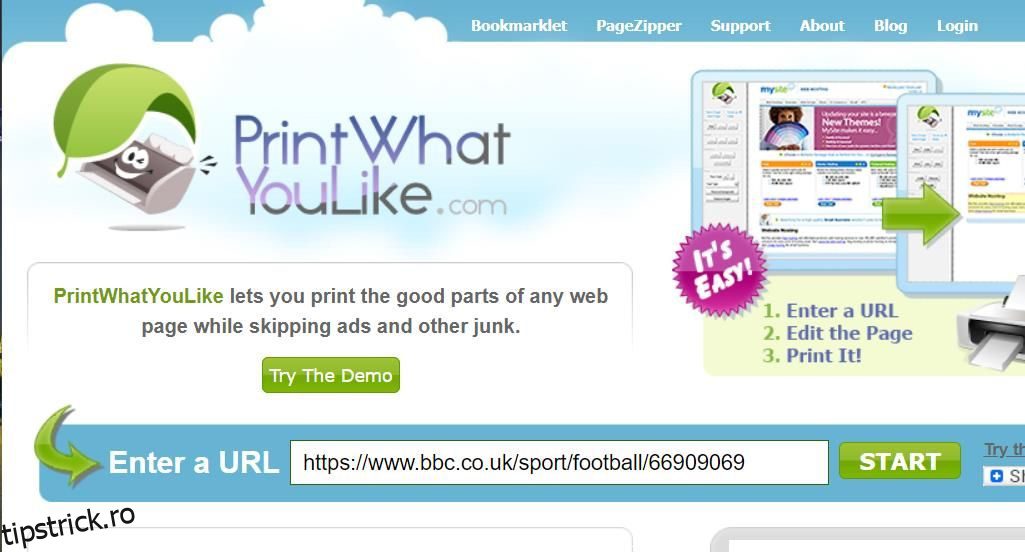Imprimarea paginilor web complete consumă atât hârtie, cât și cerneală. Cu cât imprimați mai mult de pe web, cu atât vă va costa mai mult în ceea ce privește rezervele de cerneală și hârtie. Acesta este mai ales cazul când paginile web sunt pline de dezordine de care nu aveți nevoie în ieșirea tipărită.
PrintWhatYouLike și PrintFriendly sunt două instrumente online care vă vor ajuta să economisiți hârtie și cerneală atunci când imprimați conținut web. Puteți elimina textul, reclamele și imaginile nedorite din paginile site-ului cu acele instrumente online pentru a imprima doar ceea ce este necesar pe pagini. Acesta este modul în care puteți economisi hârtie și cerneală cu PrintWhatYouLike și PrintFriendly.
Cuprins
Cum să economisiți hârtie și cerneală cu PrintWhatYouLike
PrintWhatYouLike este o aplicație web veche, care rămâne una dintre cele mai bune pentru curățarea paginilor web cu o agitație minimă. Dezvoltatorii web Cassie Schmitz și Jonathan Koomjian au conceput PrintWhatYouLike pentru a oferi utilizatorilor un instrument cu care ar putea economisi hârtie atunci când imprimă conținut online. Această aplicație web este disponibilă gratuit pentru a fi utilizată cu sau fără un cont opțional.
Pentru a încerca această aplicație web, deschideți Imprimați pagina WhatYouLike în browserul dvs.; deschideți o altă pagină web de pe care să imprimați conținut într-o altă filă. Faceți clic în bara de adrese a browserului dvs., selectați adresa URL a paginii de imprimat și apăsați Ctrl + C pentru a copia. Apoi lipiți adresa paginii copiate în caseta Introduceți o adresă URL pe PrintWhatYouLike apăsând Ctrl + V și făcând clic pe butonul Start al aplicației web.
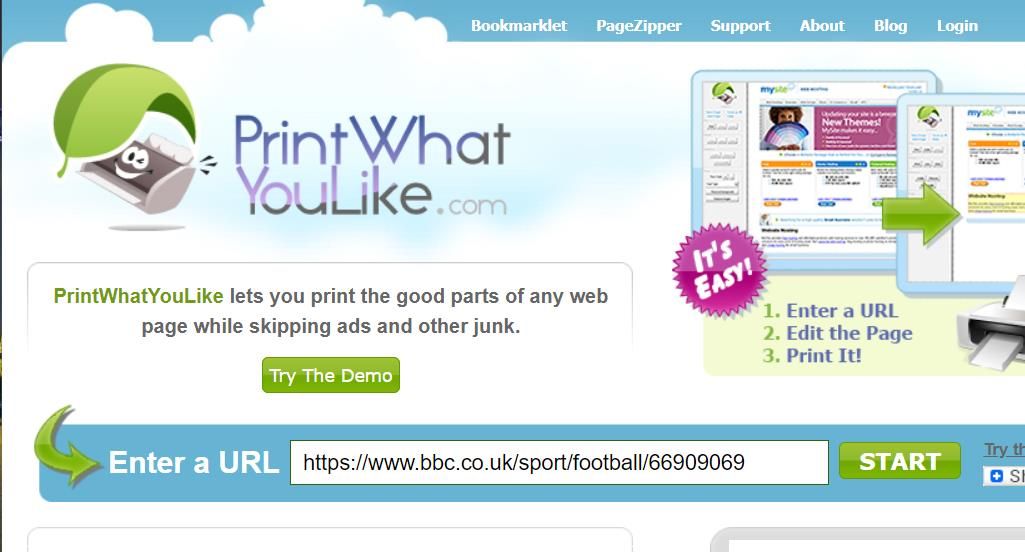
Acum veți avea o vizualizare editabilă a paginii web pe care doriți să o imprimați în PrintWhatYouLike. Puteți reformata imediat pagina pentru imprimare făcând clic pe opțiunea Format din bara laterală a PrintWhatYouLike. Acest lucru va elimina toate imaginile și barele de navigare a site-ului, lăsând doar corpul principal al conținutului text de tipărit.
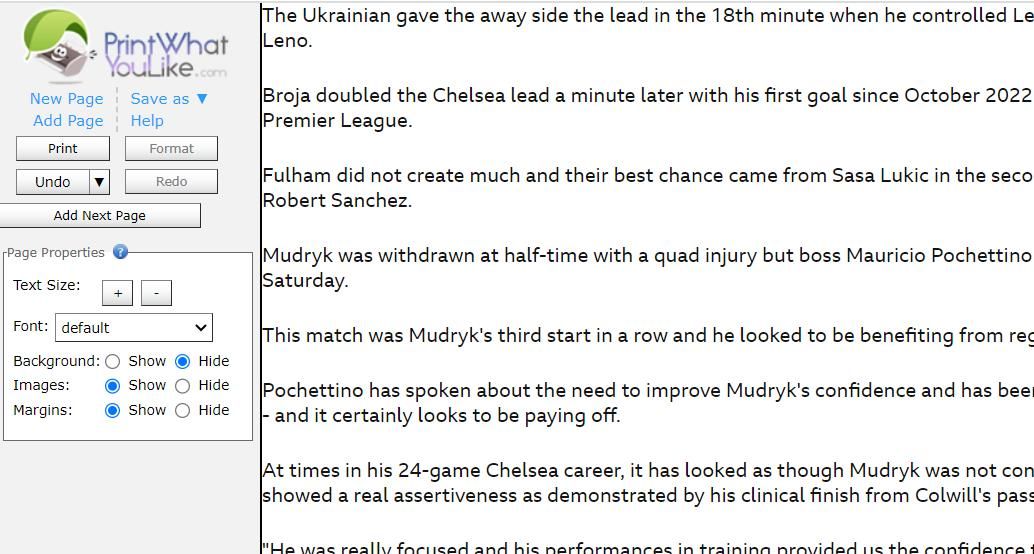
Dacă preferați editarea manuală, faceți clic pe Anulați pentru a restabili aspectul întregii pagini. Apoi faceți clic pe butoanele radio Ascundere pentru opțiunile Fundal, Imagini și Marjă. De exemplu, făcând clic pe Ascunde pentru imagini, elimină toate imaginile de pe o pagină web, ceea ce vă va economisi destul de multă cerneală atunci când există multe dintre ele.
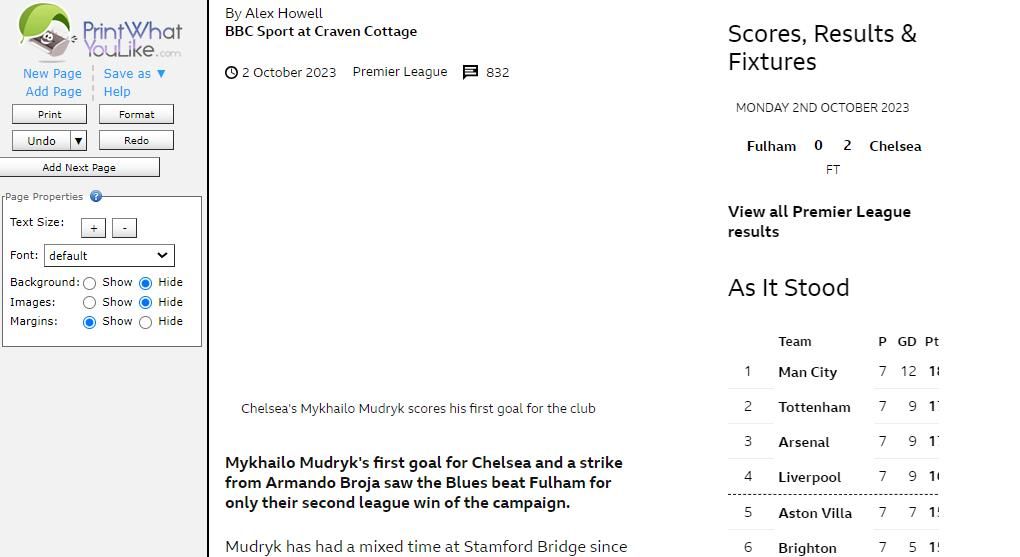
Reducerea dimensiunii textului este o altă modalitate bună de a economisi hârtie și cerneală. Puteți face acest lucru făcând clic pe butonul minus (-) pentru opțiunea Dimensiune text. Nu există limită la cât de mic puteți face textul, dar păstrați-l suficient de mare pentru a fi lizibil. Dacă o pagină nu are un font deosebit de clar, îl puteți remedia, de asemenea, selectând o alternativă din meniul derulant Font.
Sau puteți edita pagina pentru imprimare selectând părți din ea. De exemplu, faceți clic pe un paragraf sau subtitlu de pe pagină pentru a-l selecta. Apoi veți vedea o bară de instrumente care include opțiuni de editare pentru selecția dvs. Faceți clic pe Eliminare pentru a șterge elementul selectat de pe pagină. Sau selectați opțiunea Izolați pentru a elimina tot ce nu ați selectat de pe pagina web.
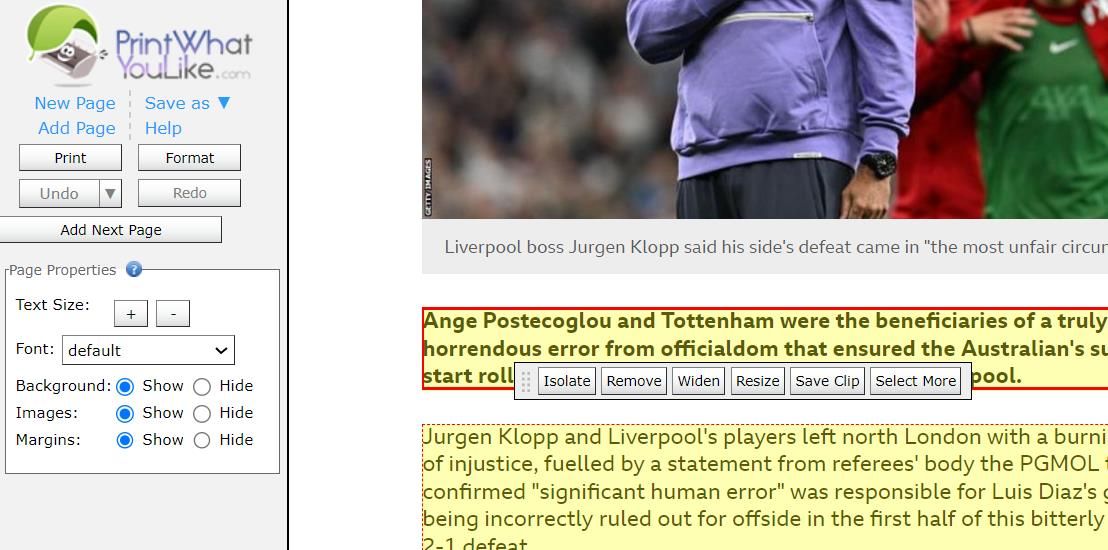
Când ați terminat cu editarea, faceți clic pe Print în bara laterală PrintWhatYouLike. Aceasta va afișa opțiunile de imprimare ale browserului dvs. Faceți clic pe opțiunea Imprimare a browserului pentru a finaliza.
Dacă apare o eroare „Hopa, ceva a mers prost” în aplicația PrintWhatYouLike pentru o pagină pe care doriți să o tipăriți, încercați să utilizați marcajul aplicației. Pentru a face acest lucru, va trebui să activați bara de marcaje a browserului. Apoi deschideți pagina pe care doriți să o editați pentru imprimare și faceți clic pe marcajul PrintWhatYouLike din bara de marcaje.
De asemenea, puteți edita pagini cu taste rapide pentru opțiunile PrintWhatYouLike. De exemplu, apăsarea tastei Del elimină elementele de pagină selectate. Faceți clic pe Ajutor în bara laterală a aplicației web pentru a vedea o listă cu comenzile PrintWhatYouLike și comenzile rapide de la tastatură pentru acestea.
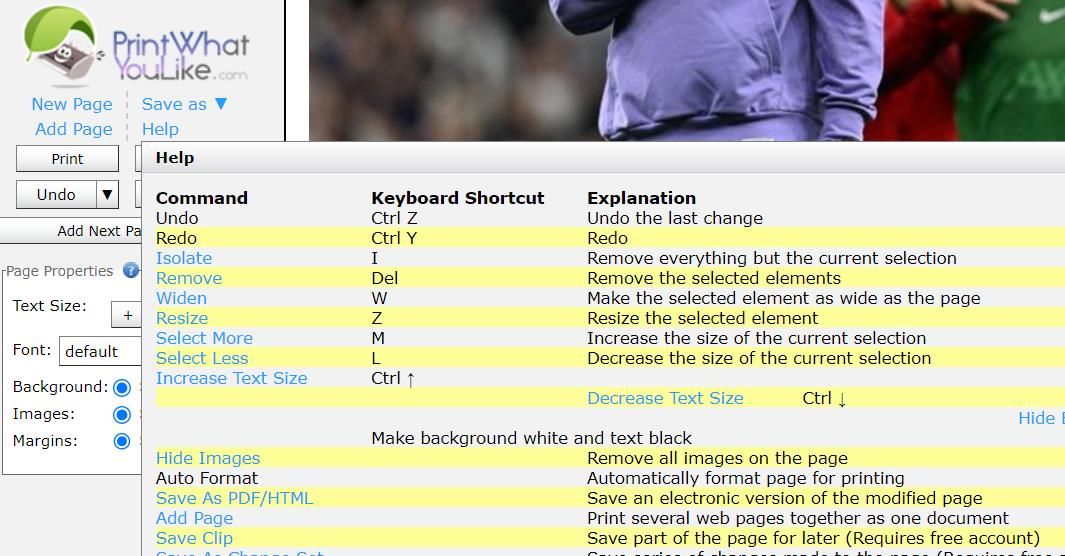
Configurarea unui cont PrintWhatYouLike gratuit va debloca funcții suplimentare, cum ar fi salvarea clipurilor și seturi de modificări. Pentru a configura un cont, faceți clic pe linkul Conectare din partea de sus a PrintWhatYouLike și selectați opțiunea Înregistrare. Apoi introduceți detaliile contului, faceți clic pe caseta de validare Sunt de acord și apăsați butonul Înregistrare.
Cum să economisiți hârtie și cerneală cu PrintFriendly
PrintFriendly este un alt instrument online vechi care rămâne foarte util pentru tipărirea paginilor site-ului web. Acest instrument include, de asemenea, o opțiune pentru conversia paginilor web în documente PDF. Deci, puteți utiliza PrintFriendly pentru a tăia o pagină pentru conversia PDF sau imprimare.
Mai întâi, deschideți o pagină web pe care trebuie să o editați pentru imprimare și copiați adresa URL a acesteia. Aduceți în discuție Aplicație web PrintFriendly în browser și inserați adresa paginii copiate în caseta Introduceți o adresă URL. Faceți clic pe Previzualizare pentru a vizualiza pagina în editorul de imprimare al aplicației.
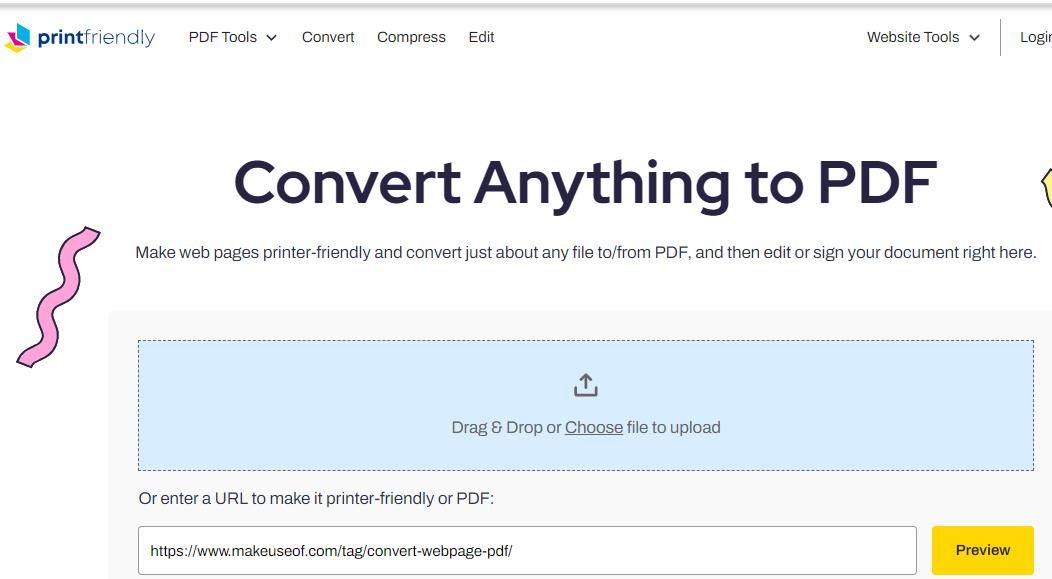
Puteți elimina toate părțile unei pagini pe care nu le doriți din rezultatul imprimat doar deplasând cursorul mouse-ului peste ele și făcând clic pe evidențierea galbenă. Un lucru de remarcat despre PrintFriendly este că va elimina automat multe dintre elementele paginii din jur, cum ar fi barele de navigare a site-ului. Acest lucru vă va lăsa de obicei doar cu articolul de pe pagină, din care puteți șterge text și imagini.
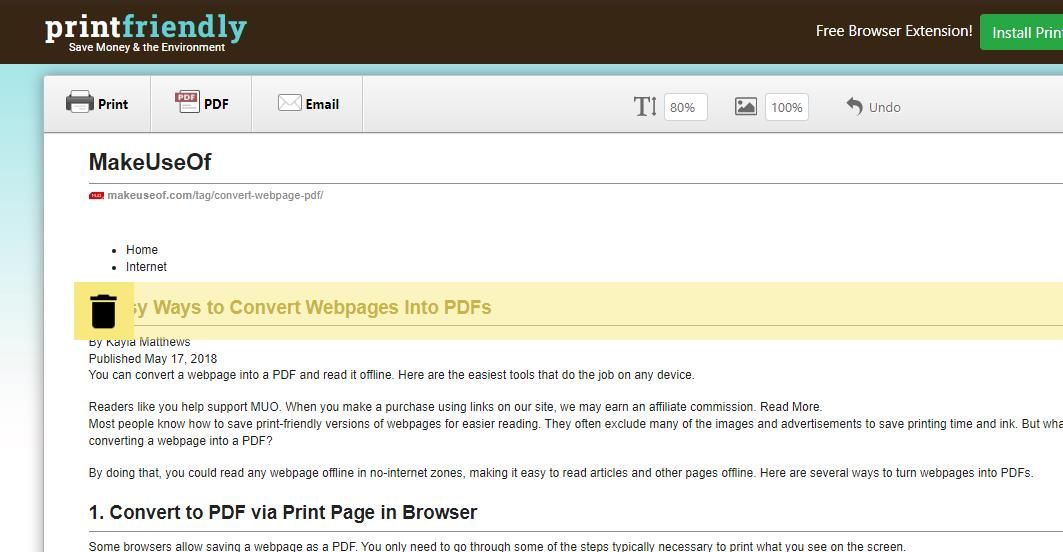
PrintFriendly nu are atât de multe opțiuni de editare ca PrintWhatYouLike. Cu toate acestea, include o opțiune pentru redimensionarea imaginilor, ceea ce PrintWhatYouLike nu are. Puteți face imaginile mai mici făcând clic în interiorul casetei de imagine și selectând 75%, 50% sau 25%. De exemplu, selectarea a 50% va reduce consumul de cerneală pentru imprimarea imaginilor la jumătate.
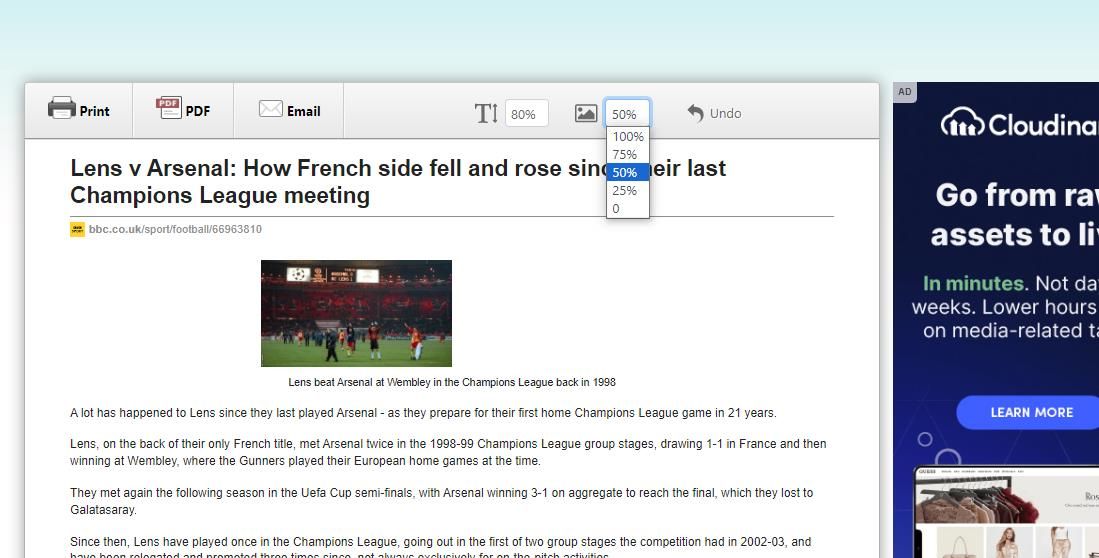
PrintFriendly are și o opțiune pentru a face textul mai mic și mai mare. Faceți clic în caseta T (text) pentru a selecta o opțiune de dimensiune. Selectarea celei mai mici opțiuni de 70% va reduce dimensiunea textului cu 30%. Sau, puteți mări dimensiunea fontului selectând opțiunea 130%.
Faceți clic pe Print în PrintFriendly după ce ajustați pagina pentru imprimare. Aceasta va afișa o previzualizare a paginii în browser, unde va trebui să selectați din nou Print.
Sau puteți converti pagina într-un PDF. Pentru a face acest lucru, faceți clic pe butonul PDF din bara de instrumente PrintFriendly. Apoi apăsați pe opțiunea Descărcați PDF-ul pentru a salva fișierul. Veți găsi documentul PDF în orice folder pe care browserul dvs. web descarcă de obicei fișiere.
PrintFriendly are, de asemenea, o extensie de browser pentru Firefox, Google Chrome și Edge pe care o puteți utiliza în locul aplicației online. Această extensie este aproape la fel cu aplicația web. Cu toate acestea, puteți face clic pe butonul de extensie din browser pentru a accesa editorul de pagini fără a copia și a lipi adresele URL.
Descărcați: Print Friendly și PDF pentru Google Chrome | Firefox | Margine (Gratuit)
Reduceți costurile de imprimare cu PrintWhatYouLike sau PrintFriendly
PrintWhatYouLike și PrintFriendly sunt două aplicații online care vă vor economisi bani prin reducerea costurilor de imprimare. Puteți utiliza ambele aplicații pentru a decupa aproape tot ceea ce nu aveți nevoie de pe paginile site-ului atunci când le imprimați. Acest lucru reduce cantitatea de cerneală și hârtie pe care o utilizați când imprimați pagini web, ceea ce înseamnă o imprimare mai economică.